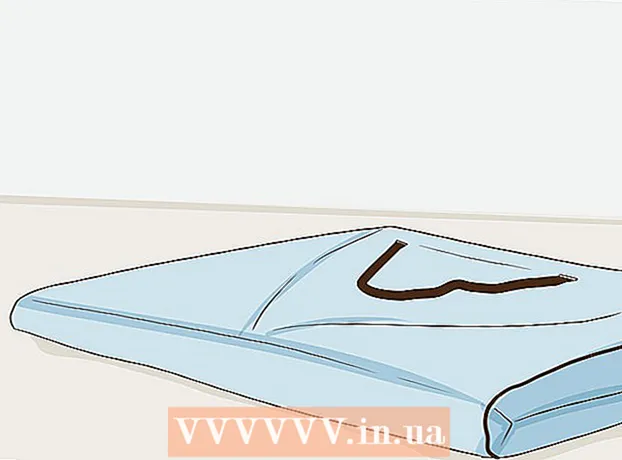Autore:
Christy White
Data Della Creazione:
4 Maggio 2021
Data Di Aggiornamento:
1 Luglio 2024
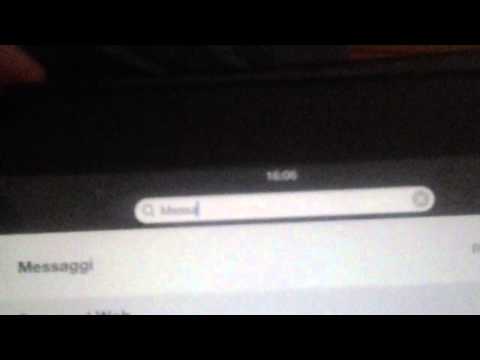
Contenuto
Hai visualizzato cose che in realtà non dovresti visualizzare o desideri mantenere la cronologia del browser nascosta agli altri? La cancellazione della cronologia del browser è qualcosa che qualsiasi utente di Internet dovrebbe essere in grado di fare, soprattutto se condividi il tuo iPad con altri. Il processo dipende dal browser che stai utilizzando. Continua al passaggio 1 per scoprire come cancellare la cronologia su iPad, Safari e Chrome.
Al passo
Metodo 1 di 2: Safari
 Apri l'app delle impostazioni. Puoi trovarlo nella schermata principale del tuo iPad. Toccando l'app si apre il menu delle impostazioni.
Apri l'app delle impostazioni. Puoi trovarlo nella schermata principale del tuo iPad. Toccando l'app si apre il menu delle impostazioni.  Tocca Safari. Scorri verso il basso nell'elenco delle impostazioni e tocca Safari. Ora un elenco di opzioni per Safari si aprirà nel riquadro di destra.
Tocca Safari. Scorri verso il basso nell'elenco delle impostazioni e tocca Safari. Ora un elenco di opzioni per Safari si aprirà nel riquadro di destra.  Cancella la cronologia del browser. Puoi cancellare la cronologia del browser toccando "Cancella cronologia". Ora ti verrà chiesto se sei sicuro di voler cancellare la cronologia. Non puoi annullarlo.
Cancella la cronologia del browser. Puoi cancellare la cronologia del browser toccando "Cancella cronologia". Ora ti verrà chiesto se sei sicuro di voler cancellare la cronologia. Non puoi annullarlo. - Se non è possibile toccare il pulsante, non è presente alcuna cronologia da eliminare. È possibile che tu stia utilizzando un browser diverso per navigare, come Chrome. In tal caso, guarda il metodo successivo.
 Cancella i cookie. Puoi eliminare i cookie e altri dati immessi sul tuo iPad dai siti web toccando "Cancella cookie e dati", che si trova sotto "Cancella cronologia". Di nuovo, ti verrà chiesto di confermare che desideri eliminare questi elementi.
Cancella i cookie. Puoi eliminare i cookie e altri dati immessi sul tuo iPad dai siti web toccando "Cancella cookie e dati", che si trova sotto "Cancella cronologia". Di nuovo, ti verrà chiesto di confermare che desideri eliminare questi elementi.  Naviga in modalità privata. Se è necessario cancellare regolarmente la cronologia, è possibile utilizzare la modalità privata. Se lo fai, Safari non conserverà più una tua cronologia. Per avviare una sessione in modalità privata, tocca l'icona "+" nella barra degli strumenti di Safari per aprire una nuova scheda. Nella parte inferiore della scheda puoi toccare il pulsante "privato". Ti verrà ora chiesto se desideri chiudere le schede esistenti.
Naviga in modalità privata. Se è necessario cancellare regolarmente la cronologia, è possibile utilizzare la modalità privata. Se lo fai, Safari non conserverà più una tua cronologia. Per avviare una sessione in modalità privata, tocca l'icona "+" nella barra degli strumenti di Safari per aprire una nuova scheda. Nella parte inferiore della scheda puoi toccare il pulsante "privato". Ti verrà ora chiesto se desideri chiudere le schede esistenti.
Metodo 2 di 2: Chrome
 Apri il browser Chrome. È necessario cancellare la cronologia del browser Chrome all'interno del browser Chrome e non dall'app delle impostazioni. Tocca l'icona Chrome nella schermata iniziale per aprire il browser.
Apri il browser Chrome. È necessario cancellare la cronologia del browser Chrome all'interno del browser Chrome e non dall'app delle impostazioni. Tocca l'icona Chrome nella schermata iniziale per aprire il browser.  Tocca il pulsante del menu (☰). Puoi trovarlo nell'angolo in alto a destra dello schermo. Seleziona "Impostazioni" dal menu.
Tocca il pulsante del menu (☰). Puoi trovarlo nell'angolo in alto a destra dello schermo. Seleziona "Impostazioni" dal menu.  Tocca il pulsante "Privacy". Si trova nella sezione "Avanzate" del menu delle impostazioni. Questo menu ti permette di cancellare vari tipi di dati relativi al tuo comportamento di navigazione.
Tocca il pulsante "Privacy". Si trova nella sezione "Avanzate" del menu delle impostazioni. Questo menu ti permette di cancellare vari tipi di dati relativi al tuo comportamento di navigazione.  Cancella la tua cronologia. Tocca "Cancella cronologia di navigazione" per eliminare l'intera cronologia di navigazione da Chrome. Ti verrà chiesto di confermare la tua scelta.
Cancella la tua cronologia. Tocca "Cancella cronologia di navigazione" per eliminare l'intera cronologia di navigazione da Chrome. Ti verrà chiesto di confermare la tua scelta.  Elimina altri dati. Puoi anche cancellare i cookie, la cache ei dati del sito toccando le opzioni appropriate in questo menu. Puoi eliminare tutto in una volta toccando "Elimina tutto".
Elimina altri dati. Puoi anche cancellare i cookie, la cache ei dati del sito toccando le opzioni appropriate in questo menu. Puoi eliminare tutto in una volta toccando "Elimina tutto".  Naviga in modo anonimo in futuro. Se ti ritrovi a cancellare spesso la cronologia, ora puoi navigare in una "scheda di navigazione in incognito". Se lo fai, Chrome non salverà più la cronologia o i cookie durante la navigazione. Puoi aprire una scheda di navigazione in incognito toccando il pulsante menu (☰) e quindi selezionando "Nuova scheda di navigazione in incognito". Niente del tuo comportamento di navigazione è ora salvato sul tuo iPad.
Naviga in modo anonimo in futuro. Se ti ritrovi a cancellare spesso la cronologia, ora puoi navigare in una "scheda di navigazione in incognito". Se lo fai, Chrome non salverà più la cronologia o i cookie durante la navigazione. Puoi aprire una scheda di navigazione in incognito toccando il pulsante menu (☰) e quindi selezionando "Nuova scheda di navigazione in incognito". Niente del tuo comportamento di navigazione è ora salvato sul tuo iPad.
Suggerimenti
- Puoi anche eliminare i dati da siti web specifici in Safari toccando "Avanzate" e poi "Dati sito web". Ora puoi toccare "Modifica" ed eliminare i dati da qualsiasi sito nell'elenco.
- Nella finestra dei dati del sito web, puoi anche toccare "Elimina tutti i dati del sito web". Quindi le informazioni di tutti i siti Web verranno eliminate contemporaneamente.
Avvertenze
- L'eliminazione di tutti i cookie e i dati può rallentare il browser poiché i siti si caricano più lentamente e dovrai reinserire le credenziali di accesso ogni volta.
- Se condividi il tuo iPad con altri, dovresti eliminare tutta la cronologia ei cookie ogni volta che finisci di navigare.